Thông tin liên hệ
- 036.686.3943
- admin@nguoicodonvn2008.info

Trivial File Transfer Protocol là công nghệ truyền file giữa các thiết bị mạng và là phiên bản đơn giản hóa của File Transfer Protocol mạnh mẽ hơn. TFTP được phát triển vào những năm 1970 dành cho các máy tính thiếu đủ bộ nhớ hoặc không gian ổ đĩa để cung cấp hỗ trợ FTP đầy đủ. Ngày nay, TFTP được tìm thấy trên các router băng thông rộng tiêu dùng và router mạng thương mại.
Quản trị viên mạng gia đình sử dụng TFTP để nâng cấp firmware của router, trong khi quản trị viên chuyên nghiệp sử dụng TFTP để phân phối phần mềm trên các mạng công ty.
Giống như FTP, TFTP sử dụng phần mềm client và server để tạo kết nối giữa hai thiết bị. Từ TFTP client, các file riêng lẻ có thể được upload hoặc download từ server. Server host các file và client yêu cầu hoặc gửi file.
TFTP cũng có thể được sử dụng để khởi động máy tính từ xa và sao lưu các file cấu hình mạng hoặc router. TFTP dựa vào UDP để vận chuyển dữ liệu.
TFTP client dòng lệnh được bao gồm trong các phiên bản hiện tại của Microsoft Windows, Linux và macOS. Các TFTP client có giao diện đồ họa cũng có sẵn dưới dạng phần mềm miễn phí, chẳng hạn như TFTPD32, bao gồm một TFTP server. Windows TFTP Utility là một ví dụ khác về GUI client và server cho TFTP, nhưng cũng có các FTP client miễn phí khác.
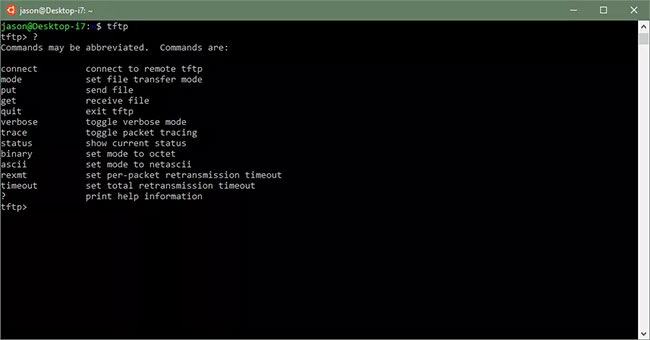
Microsoft Windows không đi kèm với TFTP server, nhưng một số TFTP server của Windows miễn phí có sẵn để tải xuống. Hệ thống Linux và macOS sử dụng tftpd TFTP server, mặc dù nó có thể bị tắt theo mặc định.
Các chuyên gia mạng khuyên bạn nên cấu hình TFTP server cẩn thận để tránh các sự cố bảo mật tiềm ẩn.
TFTP client trong Windows không được bật theo mặc định. Hãy bật nó lên thông qua applet Control Panel Programs and Features.
1. Mở Control Panel: Đi tới Windows Search và tìm kiếm Control Panel.
2. Trong Control Panel, chọn Programs.
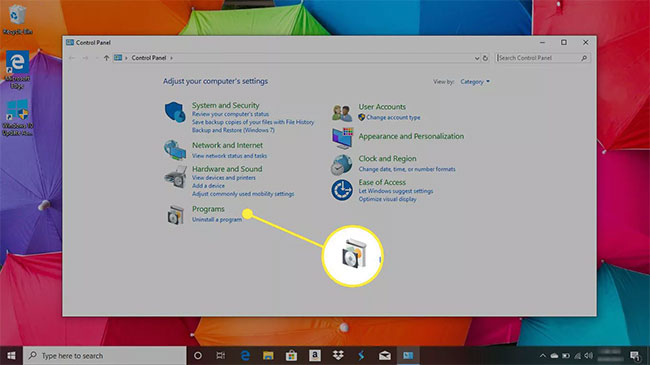
3. Chọn Turn Windows features on or off.
Hoặc, bạn có thể thực thi lệnh optionalfeatures trong Command Prompt hoặc hộp thoại Run.
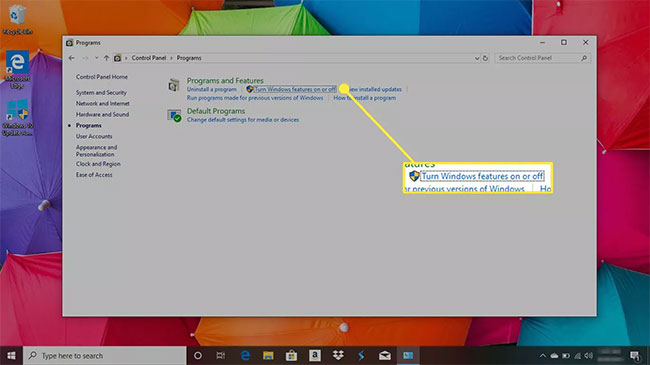
4. Trong hộp thoại Windows Features, chọn TFTP Client.
Lưu ý: Bạn có thể cần phải khởi động lại để các thay đổi có hiệu lực.
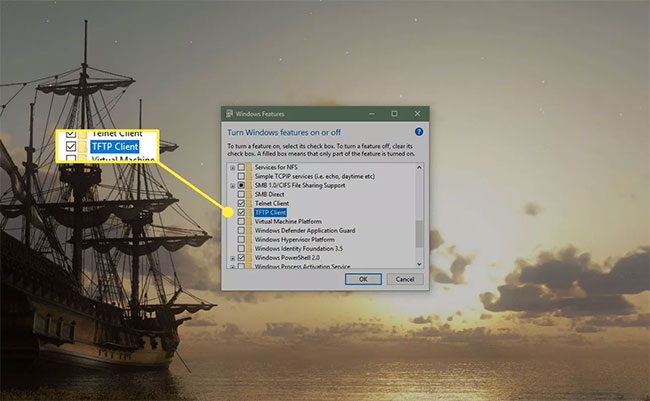
5. Truy cập TFTP thông qua Command Prompt bằng lệnh tftp. Sử dụng lệnh help hoặc xem trang tham chiếu dòng lệnh tftp trên trang web của Microsoft tại:
https://docs.microsoft.com/en-us/previous-versions/windows/it-pro/windows-server-20
Nguồn tin: Quantrimang.com
Ý kiến bạn đọc
Những tin mới hơn
Những tin cũ hơn
 Sửa lỗi không cài được .NET Framework 3.5 trên Windows
Sửa lỗi không cài được .NET Framework 3.5 trên Windows
 7 cách tốt nhất để mở file PSD mà không cần Photoshop
7 cách tốt nhất để mở file PSD mà không cần Photoshop
 Lệnh SELECT TOP trong SQL Server
Lệnh SELECT TOP trong SQL Server
 Hướng dẫn cài đặt Arch Linux cơ bản
Hướng dẫn cài đặt Arch Linux cơ bản
 Cách xóa lịch sử tìm kiếm thư mục, tập tin trên File Explorer
Cách xóa lịch sử tìm kiếm thư mục, tập tin trên File Explorer
 Cách sử dụng hàm XLOOKUP trong Excel
Cách sử dụng hàm XLOOKUP trong Excel
 8 điều nên và không nên làm khi sử dụng Wi-Fi công cộng lúc đi du lịch nước ngoài
8 điều nên và không nên làm khi sử dụng Wi-Fi công cộng lúc đi du lịch nước ngoài
 Cách tùy chỉnh hoàn toàn desktop Windows bằng Rainmeter
Cách tùy chỉnh hoàn toàn desktop Windows bằng Rainmeter
 Cách xóa hoàn toàn bất kỳ file Windows nào bằng SDelete
Cách xóa hoàn toàn bất kỳ file Windows nào bằng SDelete
 Cách xóa lịch sử truy cập camera lần cuối trên Windows 11
Cách xóa lịch sử truy cập camera lần cuối trên Windows 11
 Cách tạo P2P Mesh VPN với Tinc
Cách tạo P2P Mesh VPN với Tinc
 Tôi chật vật giữ lấy lương tâm
Tôi chật vật giữ lấy lương tâm
 Hướng dẫn sửa lỗi cố định cột, hàng Excel không hoạt động
Hướng dẫn sửa lỗi cố định cột, hàng Excel không hoạt động
 Cách bật, tắt chế độ tiết kiệm pin laptop Windows 11
Cách bật, tắt chế độ tiết kiệm pin laptop Windows 11
 Cách chia nhỏ file, cắt file dung lượng lớn thành nhiều file nhỏ
Cách chia nhỏ file, cắt file dung lượng lớn thành nhiều file nhỏ
 Cách tắt chia sẻ nhiều thiết bị trên Windows 11
Cách tắt chia sẻ nhiều thiết bị trên Windows 11
 Toán tử trong lập trình C
Toán tử trong lập trình C
 Cách chia sẻ lịch của bạn trong Outlook
Cách chia sẻ lịch của bạn trong Outlook
 Người có 3 điều này khi nói chuyện chứng tỏ EQ cao ngất, ai cũng muốn kết giao: Nếu bạn có cả 3 thì xin chúc mừng!
Người có 3 điều này khi nói chuyện chứng tỏ EQ cao ngất, ai cũng muốn kết giao: Nếu bạn có cả 3 thì xin chúc mừng!
 Cho đi yêu thương là một lựa chọn
Cho đi yêu thương là một lựa chọn
